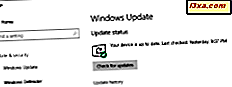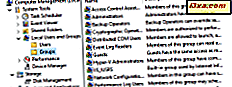
De meeste mensen zullen gebruikersaccounts op een Windows-computer bewerken met behulp van het paneel Gebruikersaccounts in het Configuratiescherm . Er is echter nog een andere manier die u toegang geeft tot veel meer gedetailleerde informatie over de gebruikers die op uw computer zijn gedefinieerd en de machtigingen die zij ontvangen. Het wordt gedaan met behulp van de Computer Management tool. Dit is hoe het werkt:
OPMERKING: deze zelfstudie werkt alleen in de Professional-, Ultimate- en Enterprise-edities van Windows 7 en de Pro- en Enterprise-edities van Windows 8 en 8.1.
Alle gebruikersaccounts en gebruikersgroepen bekijken
In de Computer Management- tool vindt u een paneel (snap-in) met de naam "Lokale gebruikers en groepen" . Hier ziet u alle gebruikersaccounts en gebruikersgroepen die op uw Windows-apparaat staan.
Als u niet weet hoe u deze tool moet openen, lees dan deze tutorial: Redenen waarom Computerbeheer mijn favoriete administratieve tool is. Ga vervolgens naar "Systeemwerkset -> Lokale gebruikers en groepen" .

Daar vindt u twee mappen: een met de naam Gebruikers en een met de naam Groepen .
In de map Gebruikers ziet u alle gebruikersaccounts die op uw computer staan, inclusief accounts die zijn uitgeschakeld en niet actief zijn of accounts die alleen door Windows worden gebruikt voor het leveren van services zoals Homegroup- netwerkdeling.

In de map Groepen ziet u alle gebruikersgroepen die op uw computer aanwezig zijn. De lijst is lang en bevat groepen die zowel door Windows als door derden zijn gemaakt, zoals stuurprogramma's of virtualisatiesoftware, waarvoor verborgen gebruikers en groepen nodig zijn om correct te kunnen werken.
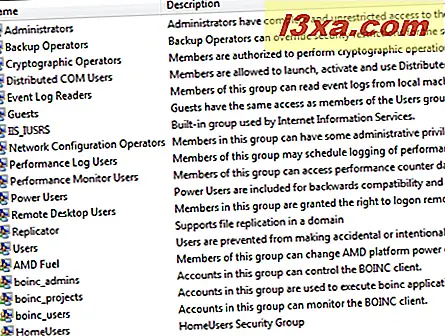
Dubbelklikken of dubbeltikken op een gebruikersaccount of -groep, opent een eigenschappenvenster met meer informatie erover en verschillende aanpassingsopties.
OPMERKING: u kunt ook een lijst met alle gebruikersaccounts weergeven met behulp van de opdrachtprompt . U kunt hier meer informatie vinden: Een lijst genereren met alle gebruikersaccounts die u in Windows vindt.
De gebruikersaccounts gevonden op elke Windows-computer
Welke gebruikersaccounts vindt u op elke Windows-computer? Er zijn er niet veel. U hebt de ingebouwde beheerdersaccount, gemaakt door Windows, zelfs als u deze gebruikt of niet, de gebruikersaccounts die u hebt gemaakt, de gastaccount en gebruikersaccount met de naam HomeGroupUser $, gebruikt door Windows om uw thuisgroepverbindingen te beheren.
Zoals u in de onderstaande schermafbeelding kunt zien, hebben sommige accounts een pijltje in hun pictogram.

Dit geeft aan dat een gebruikersaccount is uitgeschakeld en niet kan worden gebruikt, ook al bestaat het op uw computer.
De groepen gevonden op elke Windows-computer
Als het gaat om gebruikersgroepen die op uw computer aanwezig zijn, is de lijst veel langer. Op de meeste Windows-computers moet u ten minste de volgende groepen hebben:
- Beheerders - het bevat alle gebruikersaccounts met beheerdersrechten op uw computer.
- Back-upoperators - gebruikersaccounts met machtigingen voor het uitvoeren van back-up- en herstelbewerkingen met behulp van hulpprogramma's zoals Back-up en Herstellen.
- Cryptografische operatoren : gebruikersaccounts met machtigingen om gegevens te versleutelen of decoderen, met behulp van tools zoals BitLocker .
- Gedistribueerde COM-objecten - deze gebruikersgroep is moeilijker uit te leggen. Het wordt meestal gebruikt voor gebruikersaccounts die moeten deelnemen aan meer complexe scenario's, zoals gedistribueerde computercomputing op computers in een netwerk. Daarom zal het alleen in zakelijke omgevingen worden gebruikt.
- Event Log Readers - deze groep geeft zijn leden toestemming om Windows-gebeurtenislogboeken te lezen die laten zien wat er met uw systeem gebeurt.
- Gasten - dit zijn normale gebruikersaccounts die geen administratieve taken op uw computer kunnen uitvoeren. Ze kunnen alleen worden gebruikt voor lichte computeractiviteiten, zoals surfen op internet of het uitvoeren van de geïnstalleerde toepassingen. Ze kunnen geen wijzigingen in de systeemconfiguratie uitvoeren om de gegevens van een andere gebruiker te openen of te wijzigen, enz.
- IIS_IUSRS - deze groep wordt alleen gebruikt door de Internet Information Services die u mogelijk wilt installeren met behulp van het paneel Programma's en functies.
- Netwerkconfiguratie Operators - deze groepen geven gebruikers toestemming om netwerkfuncties in Windows te configureren.
- Prestatie-logboekgebruikers en prestatiebewakingsgebruikers - leden krijgen machtigingen om geavanceerde logboeken in Windows uit te voeren en prestatiegegevens te verzamelen. Ik ben me echter niet bewust van hoe deze machtigingen werken en van eventuele scenario's wanneer deze gebruikersgroep nuttig is.
- Hoofdgebruikers - deze gebruikersgroep werd gebruikt in oudere versies van Windows om beperkte beheerdersrechten voor bepaalde gebruikersaccounts te bieden. Het is alleen aanwezig in moderne versies van Windows om achterwaartse compatibiliteit te bieden voor oude legacy-applicaties. Anders is het niet bruikbaar en mag het niet worden gebruikt.
- Remote Desktop-gebruikers - deze gebruikersgroep biedt zijn leden de rechten om zich via Remote Desktop op afstand aan te melden bij de computer.
- Replicator - deze gebruikersgroep wordt gebruikt in domeinen die door een netwerkbeheerder zijn gemaakt. Het geeft zijn leden de rechten die vereist zijn om bestandsreplicatie over het domein uit te voeren. In thuisnetwerken mag dit niet worden gebruikt.
- Gebruikers - het bevat de standaardgebruikersaccounts die op uw computer zijn gedefinieerd. De leden hebben geen beheerdersrechten. Ze kunnen alleen geïnstalleerde applicaties uitvoeren en kunnen geen systeemwijzigingen doorvoeren die andere gebruikers beïnvloeden.
- HomeUsers - de leden van de groep zijn die gebruikersaccounts die de HomeGroup- functie gebruiken om bestanden, mappen en apparaten over het netwerk te delen.
Op uw computer vindt u mogelijk andere groepen, geïnstalleerd door Windows-functies, stuurprogramma's (bijvoorbeeld AMD / ATI-hardware maakt een AMD Fuel- groep aan) of toepassingen van derden.
Hoe de gebruikersgroepen te gebruiken?
Het mooie van deze gebruikersgroepen is dat je ze kunt gebruiken om extra rechten aan standaard gebruikersaccounts te geven.
Als u bijvoorbeeld een gebruikersaccount maakt dat lid is van Gebruikers maar geen Administrators, kan die gebruiker niet op afstand verbinding maken met de computer. Als u dat gebruikersaccount maakt als lid van Extern bureaublad-gebruikers, kan het op afstand verbinding maken. Dit principe is van toepassing op alle gebruikersgroepen. Voeg een gebruikersaccount toe als lid en het ontvangt zowel de rechten als beperkingen van die groep.
Als u naar alle hierboven genoemde gebruikersgroepen kijkt, ziet u dat de gebruikersaccounts die als beheerders zijn gedefinieerd, in de meeste niet als leden worden vermeld. Dit komt omdat ze de rechten hebben om alles op een computer te doen en ze hoeven geen deel uit te maken van een speciale groep om de rechten ervan te erven.
Waarschuwing: knoei niet met de standaard Windows gebruikersaccounts en groepen
U kunt de drang voelen om sommige van de standaard gebruikersaccounts en groepen die in Windows bestaan te verwijderen. Als u dit probeert, wordt u door Windows gewaarschuwd dat dit problemen veroorzaakt. Dit is bijvoorbeeld wat u ziet wanneer u probeert het beheerdersaccount te verwijderen.

Om een voorproefje te krijgen van wat er gebeurt wanneer u de gebruikersaccounts verwijdert die door Windows zijn gemaakt, heb ik de HomeGroupUser $ -gebruiker verwijderd. Zoals ik vermoedde, stopte de functie Thuisgroep niet meer.
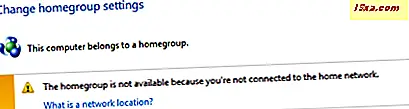
Ook zijn andere Windows-hulpprogramma's defect geraakt, waaronder Systeemherstel . Het begrijpen van alle verbindingen tussen standaardgebruikersaccounts, gebruikersgroepen en Windows-functies is erg moeilijk. Een schijnbaar kleine wijziging kan van invloed zijn op veel functies en kan uw computerervaring verslechteren.
Conclusie
Ik hoop dat je deze tutorial leuk vond. Als u vragen hebt over het beheer van gebruikersaccounts en groepen, kunt u met behulp van het hulpprogramma Computerbeheer vragen om het onderstaande opmerkingenformulier in te vullen.